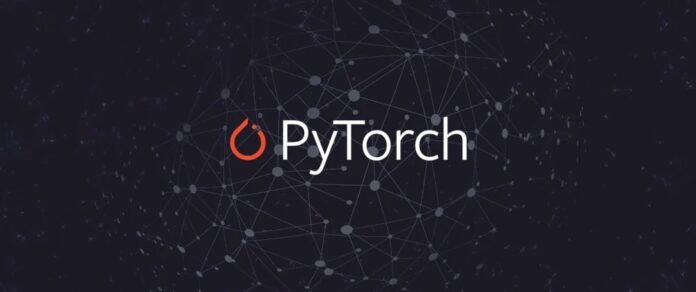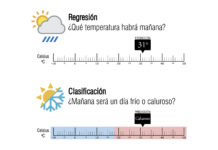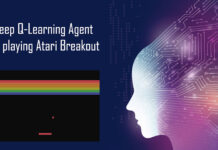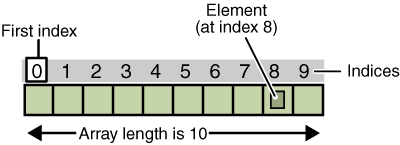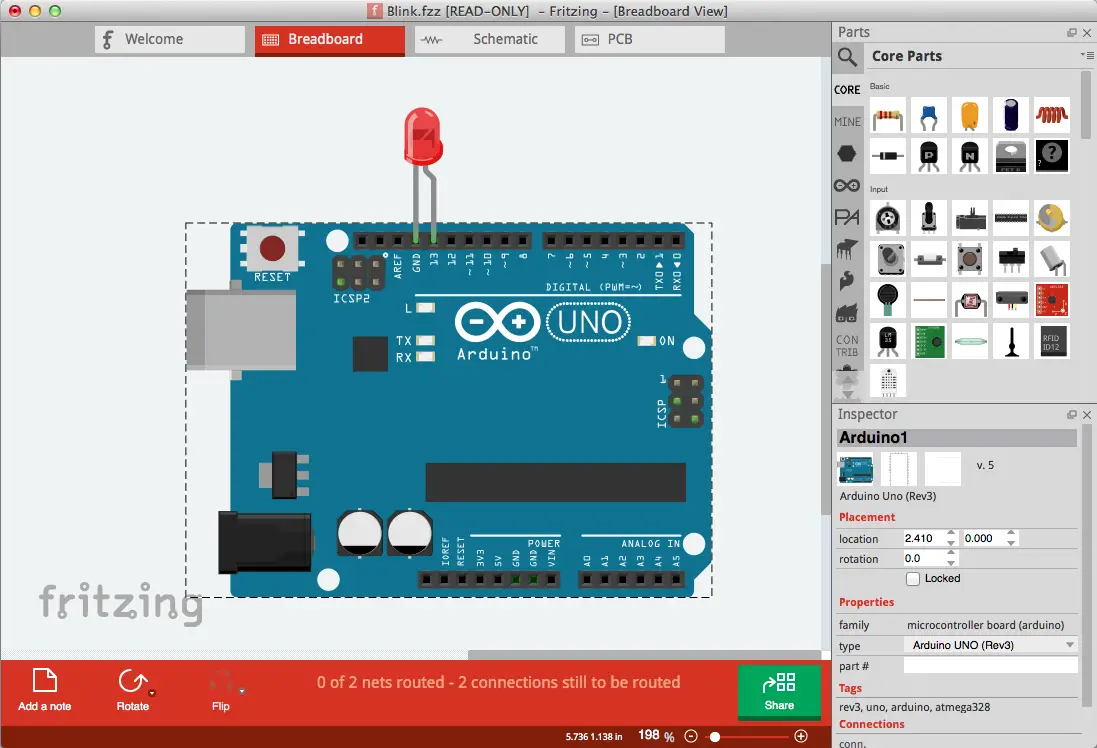En este post voy a explicar, paso por paso, como instalar Pytorch en Windows. PyTorch es un framework de Deep Learning que ha ganado popularidad debido a su facilidad de uso y eficiencia en la creación y entrenamiento de modelos de aprendizaje profundo. Ha sido adoptado por empresas de renombre, incluyendo Google, que ha utilizado PyTorch en proyectos internos como la identificación de imágenes mediante redes neuronales convolucionales.
PyTorch es una opción popular en la comunidad de la ciencia de datos y la inteligencia artificial debido a su eficiencia y su capacidad para integrarse con otros frameworks populares de Python, como NumPy y SciPy.
La capacidad de utilizar GPU es una de las características más importantes y deseables en un framework de Deep Learning. Al igual que TensorFlow, PyTorch también permite el uso de GPU para acelerar el proceso de entrenamiento de modelos de aprendizaje profundo y lograr una mayor eficiencia.
En comparación con otros frameworks de Python como Scikit-learn, que no son compatibles con GPU, PyTorch y TensorFlow son opciones más viables para la implementación de algoritmos de Deep Learning que requieren un alto poder de procesamiento. La capacidad de utilizar GPU para entrenar modelos de aprendizaje profundo no solo acelera el proceso de entrenamiento, sino que también permite la manipulación de grandes conjuntos de datos de manera más eficiente.
Sin más que decir, comencemos.
Anaconda
Anaconda es una plataforma de código abierto diseñada para simplificar el proceso de configuración y gestión de entornos de desarrollo para la ciencia de datos y el aprendizaje automático. Incluye una distribución de Python y una amplia variedad de paquetes de bibliotecas científicas, herramientas y utilidades necesarias para desarrollar y ejecutar aplicaciones de análisis de datos y aprendizaje automático.
Además, Anaconda incluye un gestor de paquetes llamado «conda», que permite instalar, actualizar y administrar fácilmente diferentes paquetes de Python y sus dependencias. La plataforma también cuenta con una interfaz gráfica de usuario llamada «Anaconda Navigator» que permite acceder y gestionar los paquetes y herramientas instalados de manera intuitiva.
Anaconda se utiliza en entornos de desarrollo, producción y en la nube para desplegar y escalar aplicaciones de aprendizaje automático y análisis de datos. Es una herramienta popular en la comunidad de la ciencia de datos debido a su facilidad de uso y la disponibilidad de una amplia variedad de paquetes de bibliotecas científicas y herramientas.
Para facilitar la instalación de Pytorch se recomienda instalar Anaconda. Lo podrán descargar directamente desde el sitio web oficial. En este enlace podrán encontrar instrucciones para su instalación, en caso de que sea necesario.
Luego de la instalación podrán encontrar un nuevo programa en el menú de inicio, Anaconda Prompt.
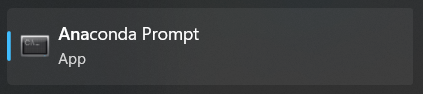
Al ejecutar este programa verán una ventana de comandos, que será la interfaz que utilizaremos para instalar Pytorch.
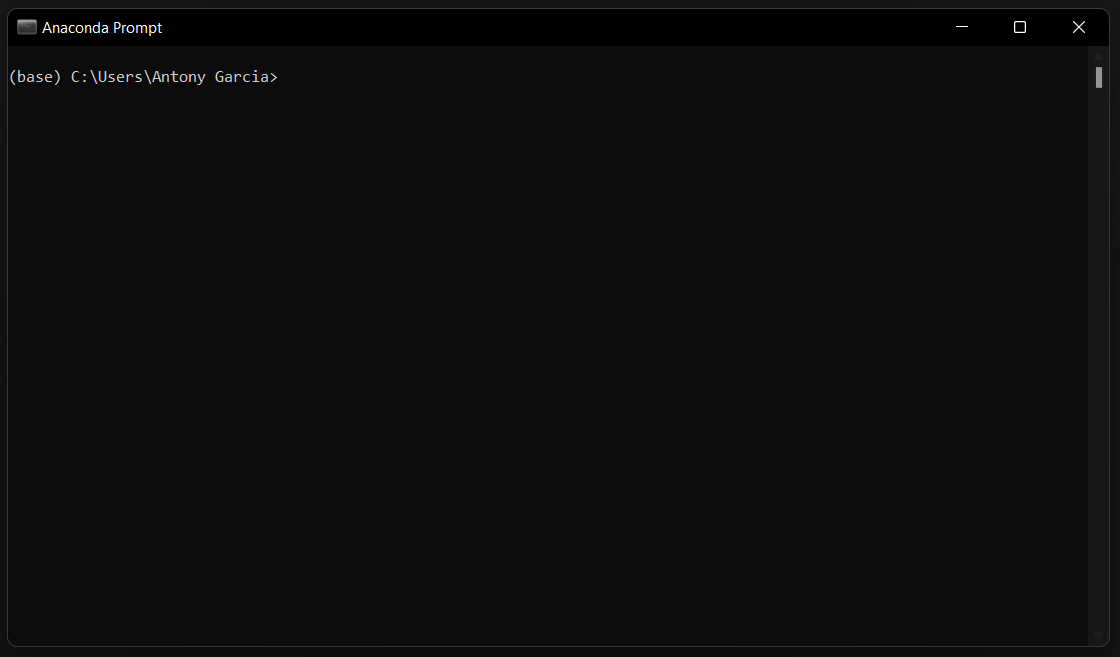
Es importante mencionar que también se pueden instalar paquetes adicionales en el entorno de Anaconda utilizando pip si es necesario. Anaconda y pip son herramientas complementarias y pueden utilizarse juntas según las necesidades del usuario.
Luego de instalar Anaconda estamos listos para lo que sigue.
GPU – CUDA Toolkit (opcional)
Esta parte es opcional. Es necesaria si, y solo si, se cuenta con una tarjeta gráfica compatible con CUDA.
La instalación de CUDA Toolkit permite utilizar la tarjeta gráfica para acelerar los cálculos de aprendizaje profundo en PyTorch y otros frameworks de aprendizaje profundo. Si no se cuenta con una tarjeta gráfica compatible con CUDA, se puede utilizar PyTorch en modo CPU, pero el proceso de entrenamiento puede ser más lento.
Es importante mencionar que la instalación de CUDA Toolkit puede requerir algunos pasos adicionales y puede ser un proceso más complejo que la instalación básica de PyTorch. Además, la compatibilidad de la tarjeta gráfica con CUDA Toolkit depende del modelo de la tarjeta y de la versión de CUDA Toolkit que se esté utilizando.
Es importante tomar en cuenta que PyTorch no siempre es compatible con la versión más reciente de CUDA. Aunque PyTorch se actualiza regularmente para ser compatible con las últimas versiones de CUDA, puede haber una discrepancia entre la versión de PyTorch que se está utilizando y la versión de CUDA que está instalada en la máquina.
Es importante asegurarse de verificar las versiones compatibles de PyTorch y CUDA antes de la instalación para evitar problemas de compatibilidad. Para conocer las versiones de PyTorch y CUDA compatibles, se puede consultar la documentación oficial de PyTorch o NVIDIA CUDA Toolkit.
Además, la compatibilidad de PyTorch y CUDA también depende del modelo de la tarjeta gráfica que se está utilizando, ya que no todas las tarjetas gráficas son compatibles con todas las versiones de CUDA. Por lo tanto, se recomienda verificar la compatibilidad de la tarjeta gráfica antes de realizar la instalación de PyTorch y CUDA.
Por ejemplo, al dia de hoy la versión más reciente de CUDA es la 12.1. Sin embargo, la versión más reciente de Pytorch, la 2.0, solo es compatible con CUDA 11.8:
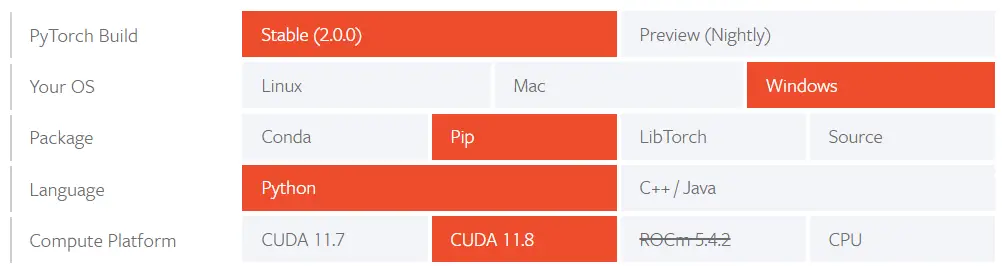
Esta información se puede verificar en el sitio web oficial de Pytorch.
En mi caso yo decidí instalar CUDA 11.7 (disponible aquí) y la versión 2.0.0 de Pytorch. Pude hacerlo con CUDA 11.8, pero me decanté por la opción segura que es la inmediatamente anterior.
Después de instalar CUDA podemos verificar el correcto funcionamiento de la misma ejecutando el siguiente comando:
|
1 |
nvcc --version |
Esto, ejecutado en una ventana de Powershell o en la propia ventana de comandos de Anaconda:
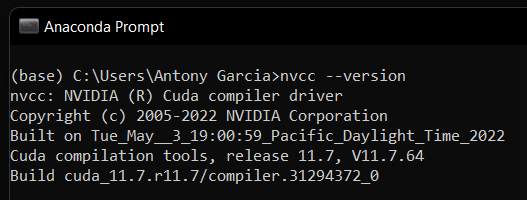
También podemos verificar si nuestra instalación logra reconocer la tarjeta gráfica correctamente con el siguiente comando:
|
1 |
nvidia-smi |
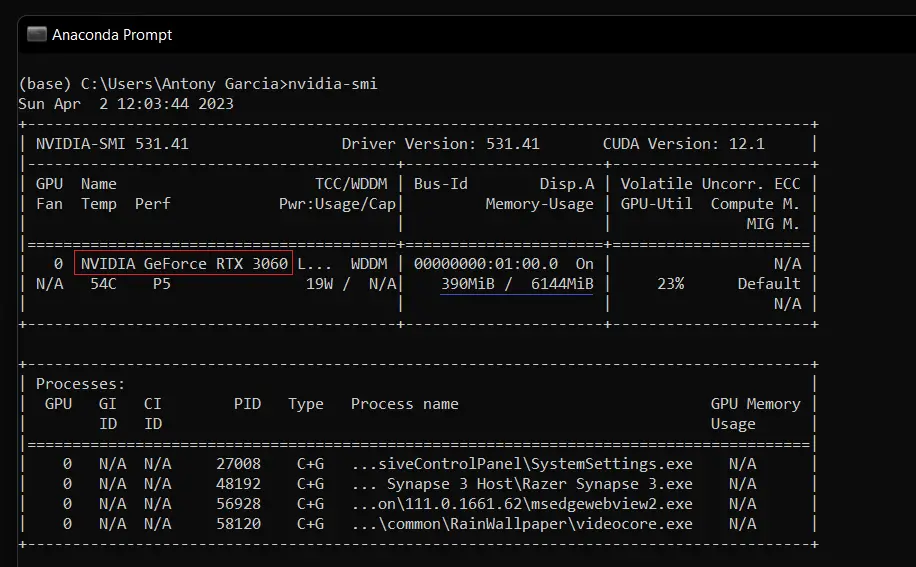
Si al ejecutar estos comandos logramos detectar la instalación de CUDA y la tarjeta gráfica, podemos proceder con la instalación de Pytorch.
Instalación de Pytorch
Para instalar Pytorch existen múltiples opciones. Podemos usar Anaconda, aunque pip es también una opción. Podríamos instalar Pytorch con soporte GPU, pero también es posible instalar una versión que solamente funciona con CPU. Dicho esto, aquí están las instrucciones para cada caso:
Pytorch para CPU, utilizando Conda:
|
1 |
conda install pytorch torchvision torchaudio cpuonly -c pytorch |
Pytorch con soporte GPU, utilizando Conda:
|
1 |
conda install pytorch torchvision torchaudio pytorch-cuda=11.7 -c pytorch -c nvidia |
Pytorch para CPU, utilizando pip:
|
1 |
pip3 install torch torchvision torchaudio |
Pytorch con soporte GPU, utilizando pip:
|
1 |
pip3 install torch torchvision torchaudio --index-url https://download.pytorch.org/whl/cu117 |
Cualquiera de estas opciones se puede ejecutar desde la ventana de comandos de Anaconda (Anaconda prompt).
Luego de la instalación podemos verificar si la instalación se hizo de manera correcta ejecutando instrucciones en Python. Podemos abrir la línea de comandos de Python en el Anaconda Prompt y ejecutar las siguientes instrucciones:
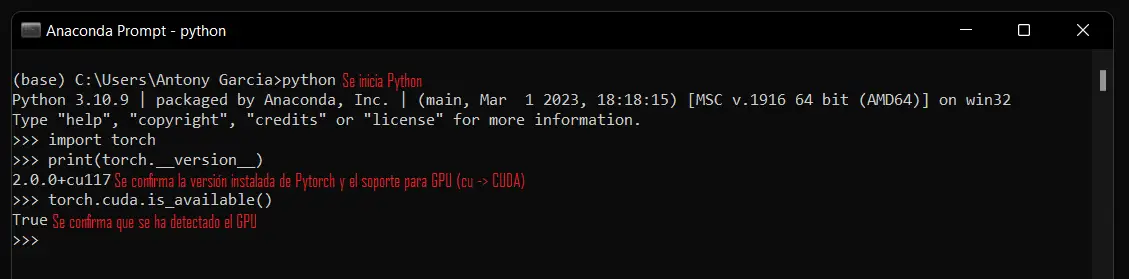
Con esto hemos instalado exitosamente Pytorch en nuestro sistema operativo y estamos listos para empezar a programar redes neuronales y algoritmos de Deep Learning.
Espero que esta información les haya sido útil. Cualquier duda o comentario me la hacen llegar a través de la sección de comentarios.